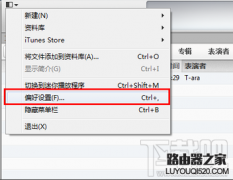iPhone怎么与itunes同步教程相信很多用户还不太清楚,接下来小编跟大家分享一下iPhone如何与itunes同步教程,有兴趣的一起来了解一下。

iPhone怎么与itunes同步教程:
1、首先把 iPhone 用原配 USB 数据线与电脑连接起来,然后打开 iTunes 软件,如图所示

2、等待 iTunes 识别出来 iPhone 以后,点击 iTunes 软件右上方的“iPhone”按钮,如图所示

注:不要点到倒三角图标,那是弹出 iPhone 功能。
3、接下来在 iPhone 的管理界面摘要中,点击底部的“同步”按钮
4、接下来软件提示是否要把 iPhone 中的语音备忘录同步到 iTunes 上的资料库,请点击“是”按钮,如图所示

5、最后等待同步完成即可。